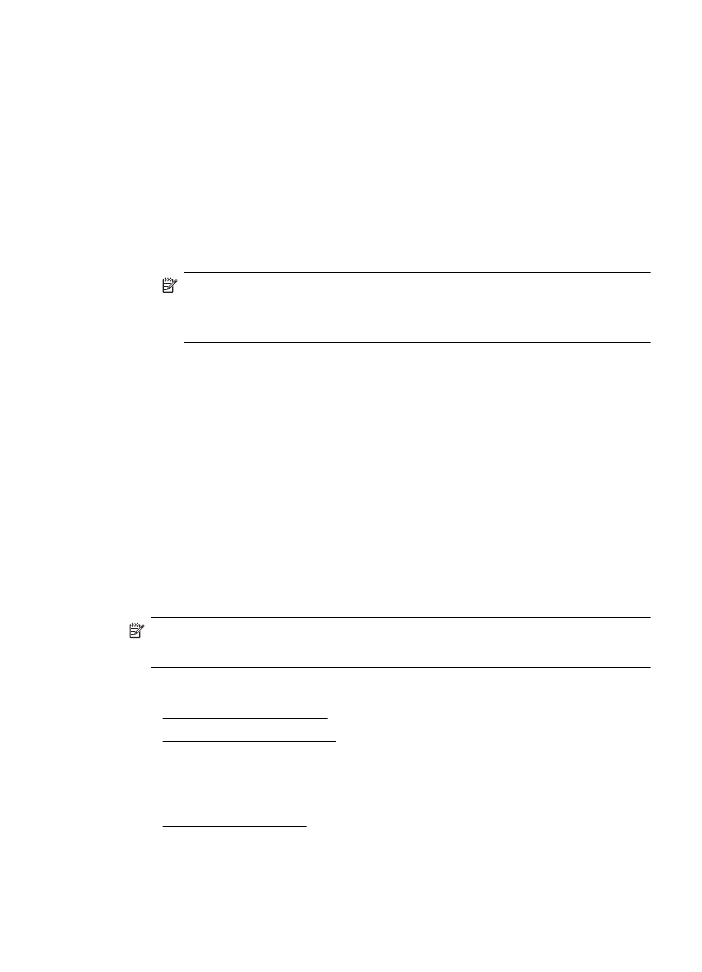
封筒の印刷
次の特徴がある封筒は使用しないでください。
•
光沢仕上げの封筒
•
糊付き、留め具付き、または窓付きの封筒
•
厚みがあるか、定型外か、または縁が丸みを帯びている封筒
•
しわ、裂け目、破損がある封筒
プリンターにセットする封筒は、きっちりと折り目があることを確認し
ます。
注記 封筒の印刷の詳細については、使用しているソフトウェアに用
意されている説明書をご覧ください。
ご使用のオペレーティング
システム用の説明に従ってください。
•
封筒の印刷
(Windows)
•
封筒の印刷
(Mac OS X)
封筒の印刷
(Windows)
1
.
印刷面を下に向けてトレイに封筒をセットします。詳細は、
メディアのセット
を参照してください。
2
.
お使いのソフトウェア
アプリケーションの [ファイル] メニ
ューで
[印刷] をクリックします。
3
.
使用するプリンターが選択されていることを確認します。
封筒の印刷
35
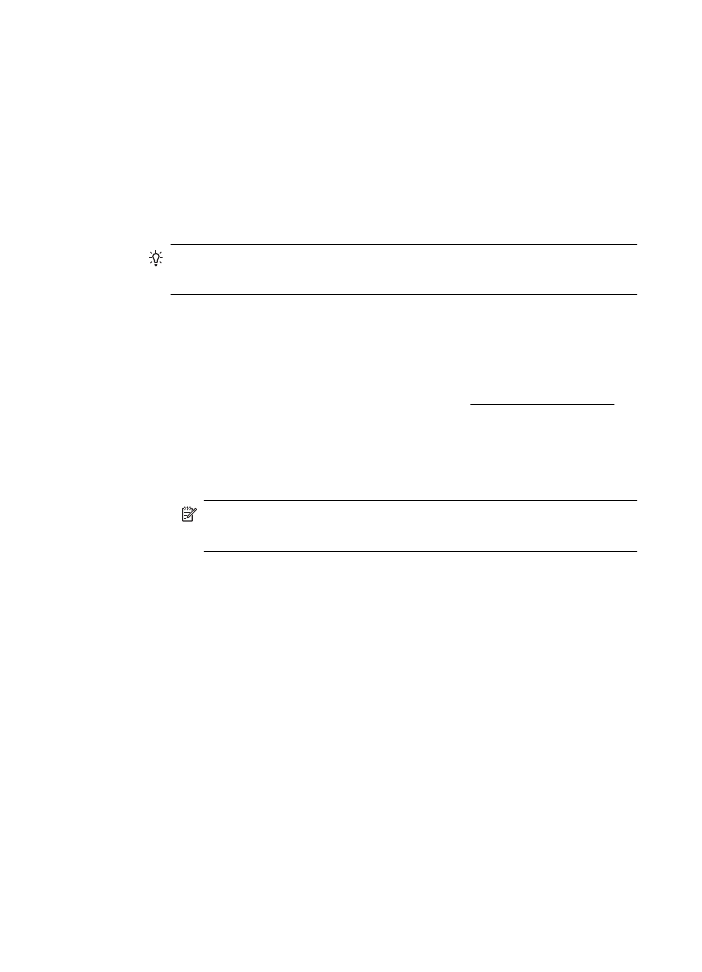
4
.
設定を変更するには、
[プリンタのプロパティ] ダイアログ ボ
ックスを開くボタンをクリックします。
ソフトウェアによって、このボタンは
[プロパティ]、[オプシ
ョン
]、[プリンタ設定]、[プリンタ]、[プリファレンス] などの
名前になっています。
5
.
[レイアウト] タブで、印刷の向きを [横] に変更します。
6
.
[用紙/品質] をクリックして、[用紙サイズ] ドロップダウン リ
ストから適切な封筒の種類を選択します。
ヒント ダイアログ
ボックスの他のタブにある機能を使用
すると、その他の印刷ジョブ
オプションを変更できます。
7
.
[OK] をクリックして、[印刷] または [OK] をクリックして印
刷を開始します。